Apple AirPlay özelliği, kullanıcıların herhangi bir videoyu, belgeyi, sesi, fotoğrafı ve diğer bazı dosyaları Apple tarafından yapılan diğer tüm cihazlarda hızlı ve kolay bir şekilde aktarabilmesi veya iletebilmesi için tanıtıldı ve yapıldı. Apple aygıtınızda AirPlay Mirroring'i etkinleştirdikten sonra, Mac, iPad veya iPhone aygıtınızın ekranında ne varsa anında Apple TV'nizde gösterebilirsiniz.

AirPlay, kolaylık ve bazı harika özelliklerle birlikte gelse de, birçok kullanıcı arasında hala o kadar popüler değil. Bunun nedeni, tüm Apple kullanıcılarının sahip olduğu bu özelliği bilmemesidir. Bunu denemek isteyenler için, o zaman bu gönderi size gösterecek Mac cihazından AirPlay nasıl yapılır ve nasıl kullanabileceğiniz. AirPlay özelliğini kullanarak, iPhone cihazınızdan veya Mac'inizden herhangi bir verinizi aktarmanız söz konusu olduğunda kesinlikle işinizi halledecektir. Bu, işler üzerinde kolay ve hızlı bir şekilde çalışmanıza izin verecek bir özelliktir.
Bölüm 1: Apple AirPlay – Nasıl Çalışır?Bölüm 2: Mac'ten AirPlay Nasıl YapılırBölüm 3: Bonus – Ya AirPlay Çalışmıyorsa?4. Bölüm: Sonuç
İnsanlar ayrıca okur Mac'te Gösterilmeyen Airplay Nasıl Onarılır Rehberi 2023'da 'Ne Yapmalı' İpuçları - Airdrop Mac'te Çalışmıyor
Bölüm 1: Apple AirPlay – Nasıl Çalışır?
Peki, Mac'inizin veya sahip olduğunuz diğer Apple cihazlarının AirPlay özelliğini kullanmak söz konusu olduğunda, öncelikle AirPlay özelliğinin cihazınızın Bluetooth özelliğinden farklı olduğunu bilmelisiniz. Bunun nedeni, bir Bluetooth bağlantısı kullandığınızda ilettiğiniz sesin sıkıştırılmasıdır. Öte yandan AirPlay özelliğini kullanarak ileteceğiniz dosyanın kalitesini koruyabileceksiniz.
Bluetooth ve AirPlay arasındaki diğer bir fark, Bluetooth'un yalnızca 30 metreye kadar sınırlı bir aralıkta çalışabilmesidir. AirPlay özelliği bir Wi-Fi bağlantısı kadar geniş çalışabilir. Ayrıca, Bluetooth belirli bir zamanda yalnızca bir cihazla çalışabilirken AirPlay birkaç cihazda çalışabilir.
AirPlay işlevinin tüm avantajlarıyla, onu evinizde kendi multimedya sisteminiz haline getirebilirsiniz. Analoglar da vardır, ancak akış için veya AirPlay işlevselliğini destekleyebilen pahalı alıcılar gibi belirli bir cihazı kullanarak çalışabilirler. AirPlay sayesinde Mac'inizden veya TV'nizden tüm fotoğraflarınızı görebilecek, en sevdiğiniz oyunu oynayabilecek ve hatta kullanmak istediğiniz şarkıları dinleyebileceksiniz.
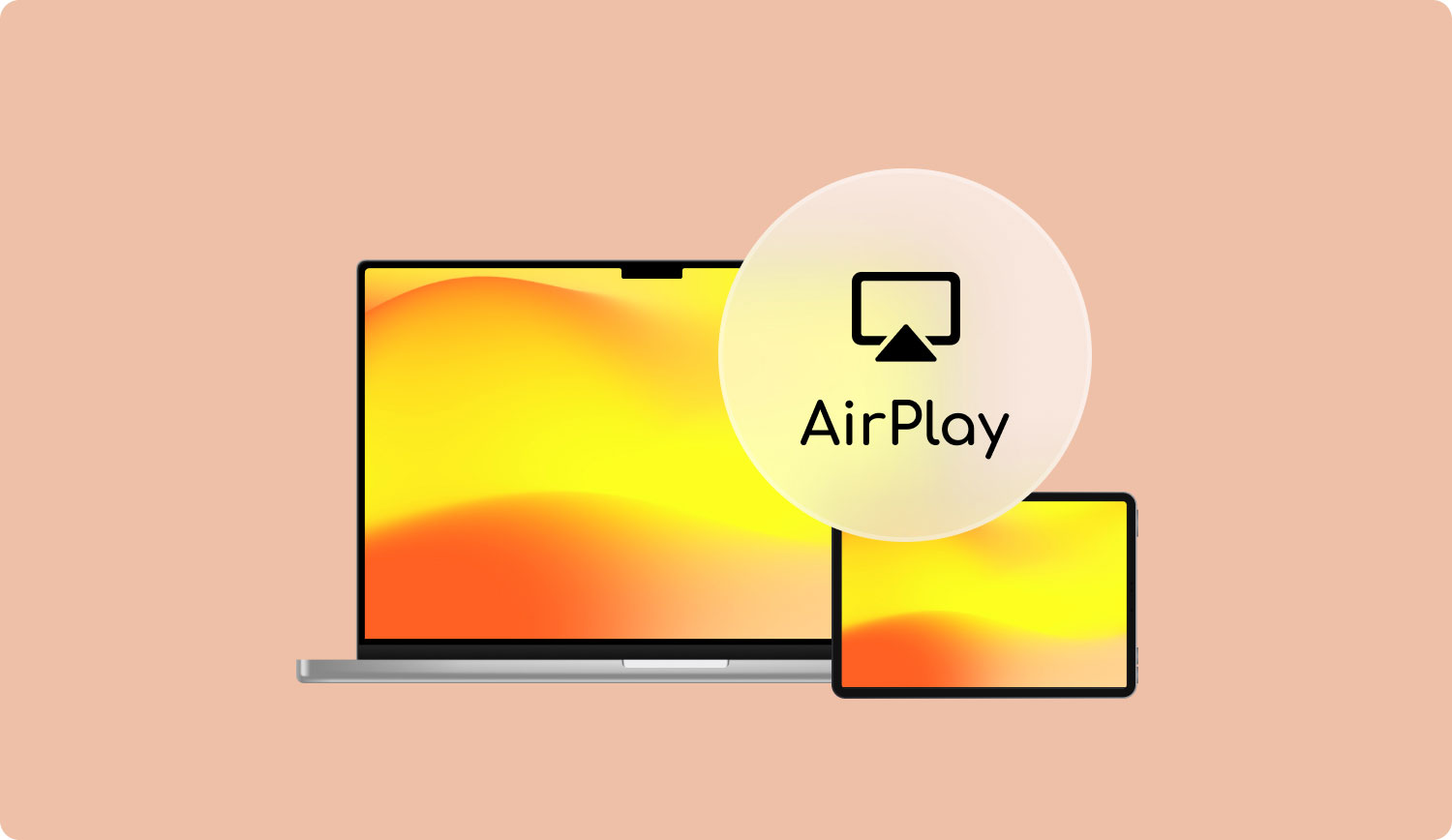
1.1 AirPlay'i Açma
Devam etmeden önce, hangi belirli Apple cihazlarının AirPlay özelliğiyle çalışabileceğini bilmeniz şarttır. Ve bununla birlikte, kullanabileceğiniz Apple cihazlarının listesi burada.
- Mac veya MacBook
- AirPlay'i destekleyebilen medya merkezleri
- İkinci nesil veya üçüncü nesil dahilindeki bir Apple TV.
- iPhone 4S ve bazı daha yüksek iPhone modelleri.
- iPad 2 veya üstü.
- iPod, ancak iPod shuffle değil, çünkü Apple cihazlarının beşinci nesline giriyor.
- Bir hoparlör bağlamanıza izin veren Airport Extreme Konsolu.
Ve devam etmeden ve yukarıda belirtilen Apple cihazlarının AirPlay özelliğini etkinleştirmeden önce, tüm cihazlarınızın tek bir Wi-Fi bağlantısına bağlı olduğundan emin olmanız gerekir.
1.2 iPhone Cihazında AirPlay Nasıl Kurulur
Başlarken bunun çok temel olduğu bilinmektedir. AirPlay özelliğinizi kullanın. Yani bununla, devam edin ve aşağıdaki adımları izleyin.
Adım 1: Cihazınızın Kontrol Merkezini açabilmeniz için iPhone ekranınızı aşağı kaydırın.
Adım 2: Ve oradan devam edin ve AirPlay Yansıtma seçeneğini açın.
3. Adım: Bundan sonra, hangi cihaza aktarmak istediğinizi seçin (AirPlay destekli ses sistemi veya bir Apple TV.
Bölüm 2: Mac'ten AirPlay Nasıl Yapılır
Mac'iniz Apple TV'nizi algılayabildiğinde, belirli bir simge görebileceksiniz. Bunu, cihazınızın ayarlarından geçerek yapabilirsiniz.
Adım 1: İlk olarak, Mac'inizden Sistem Tercihlerinize gitmeniz gerekiyor.
Adım 2: Oradan devam edin ve Görüntüle'yi seçin.
Adım 3: Ardından, menü çubuğundan size bazı ayna seçeneklerini göstereceğini söyleyen seçeneğe tıklayın.
Adım 4: Bundan sonra devam edin ve AirPlay simgesini seçin. Ardından, tüm yapmanız gereken Apple TV kurulum kutusunu seçmek.
AirPlay'i Mac'ten kullanmak işte bu kadar kolay.
Bölüm 3: Bonus – Ya AirPlay Çalışmıyorsa?
Zaten AirPlay özelliğinden bahsettiğimiz için, çalışmadığı durumlar olduğunu bilmelisiniz. Yani her durumda, eğer senin AirPlay çalışmıyor, o zaman bunu yaşamanızın bazı nedenleri.
Sebep 1: Kullanmakta olduğunuz cihazın yazılımı güncel değil. Böylece, onu güncellemeniz gerekecek.
Neden #2: AirPlay için kullandığınız cihazlar farklı bir Wi-Fi bağlantısına bağlı.
Sebep 3: Yazılımda bir sorun oluştu. Yani bu durumda yapmanız gereken, cihazınızın yeniden başlatılmasını sağlamaktır. Ve bundan sonra, tüm özellikleriniz başarıyla geri yüklenebilir.
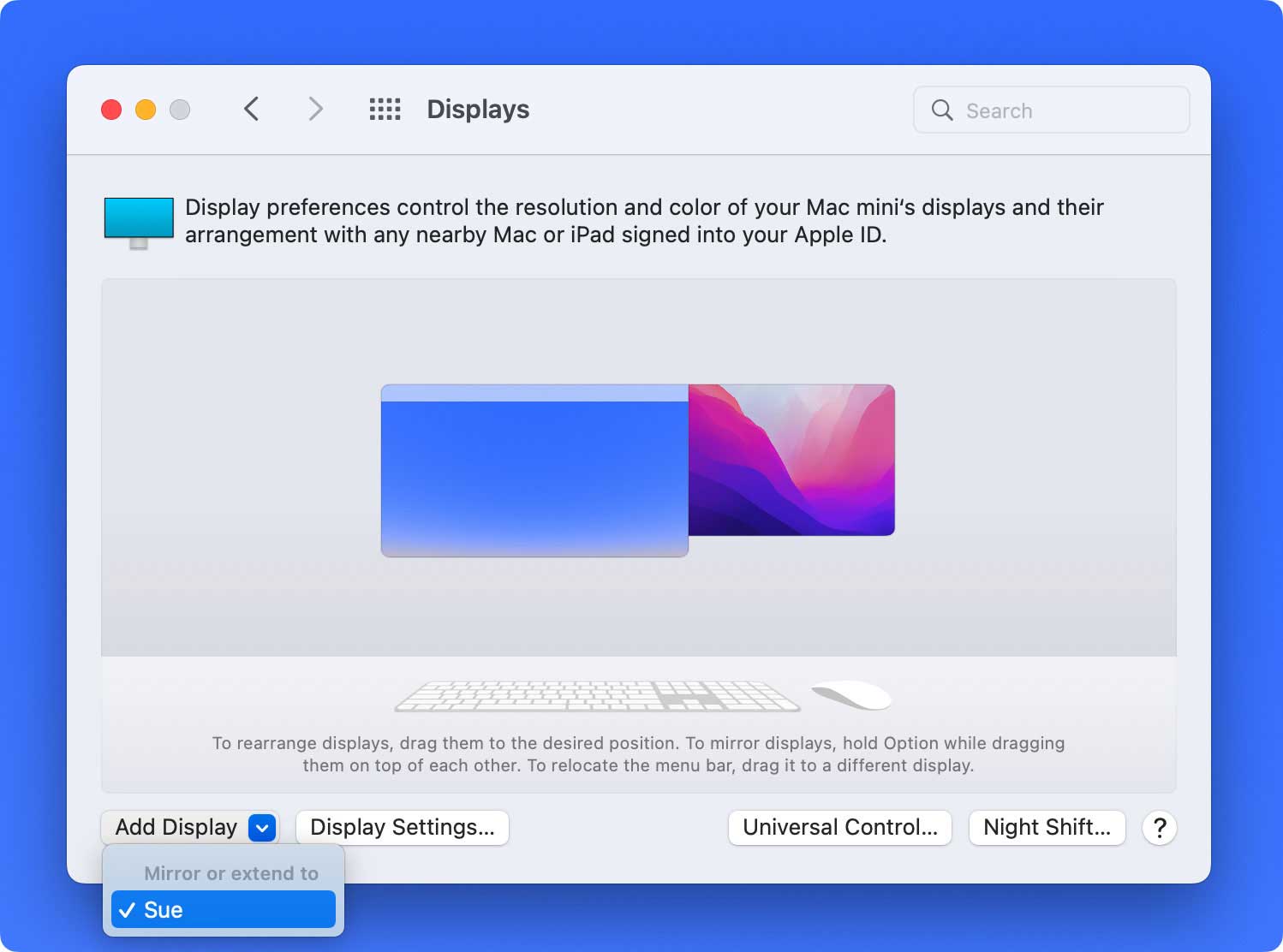
4. Bölüm: Sonuç
Herhangi bir medya içeriğini bir cihazdan diğerine aktarabildiğinizde, artık dosyalarınızı kopyalamanıza ve birkaç cihaza kaydetmenize gerek kalmayacak. Bu şekilde, Mac aygıtınızda veya başka bir iOS aygıtınızda zamandan ve alandan daha fazla tasarruf edebileceksiniz.
Yani bununla, devam edebilir ve basitçe AirPlay özelliğini kullanın böylece Mac'iniz veya iPhone aygıtınız gibi diğer tüm iOS aygıtlarında kullanabilirsiniz. Yani, yapabilen insanlardan biriyseniz AirPlay özelliğini kullanın önce, ardından aşağıdaki yorum kutusuna yazarak deneyiminizi bize bildirin.
